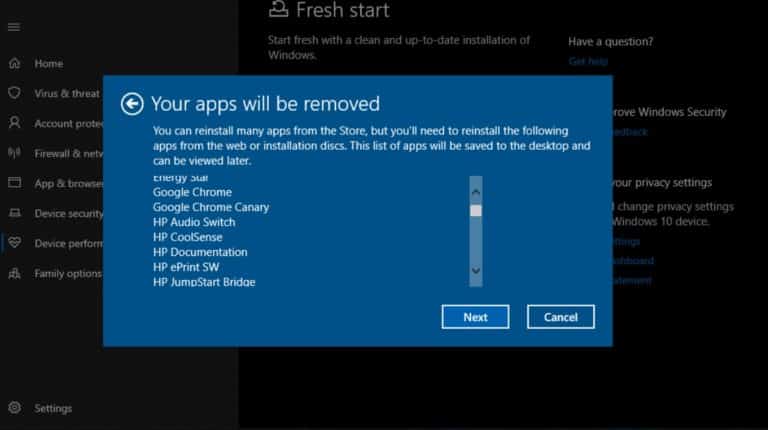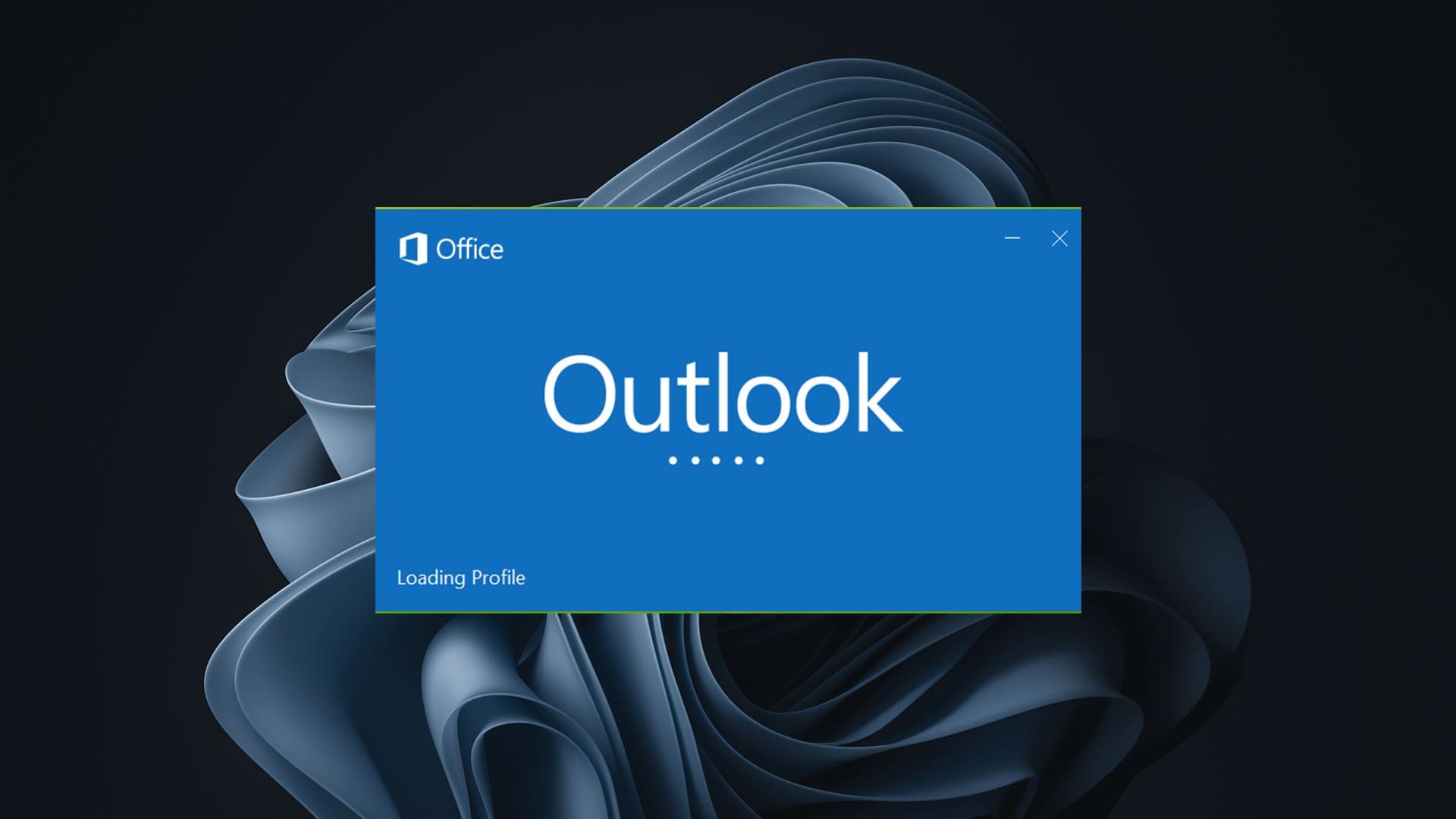Microsoft, Windows 11'in gelişmiş bir oyun deneyimi getirdiğini iddia ediyor. Windows 11'deki oyun performansı ilk kullanıcıların kafasını karıştırıyor. Ancak, Windows 11 PC'nizde oyun deneyiminizi iyileştirmenin yolları var, Windows 8'de oyun performansını iyileştirmenin en iyi 11 yolu burada.

1. Hassas optimizasyon göstergesini devre dışı bırakın
Çoğu oyun faresi, yazılımda devre dışı bırakılmış fare hızlandırma özelliğiyle birlikte gelir. Windows 11 tekrar etkinleştirmiş olabilir. İzleme dörtgenini bir süreliğine bırakmak istediğiniz bir dizüstü bilgisayarda optimizasyon göstergesinin kesinliğini kullanmak mantıklıdır.
Masaüstü oyunları ayarında, seçeneği devre dışı bırakmaya değer. İşte nasıl.
Adım 1: Bir tuşa basın Windows Ve ara Fare. Bir menü açın Fare ayarları.
Adım 2: Listeden Ayarlar İlgili, seçin Ek fare ayarları.
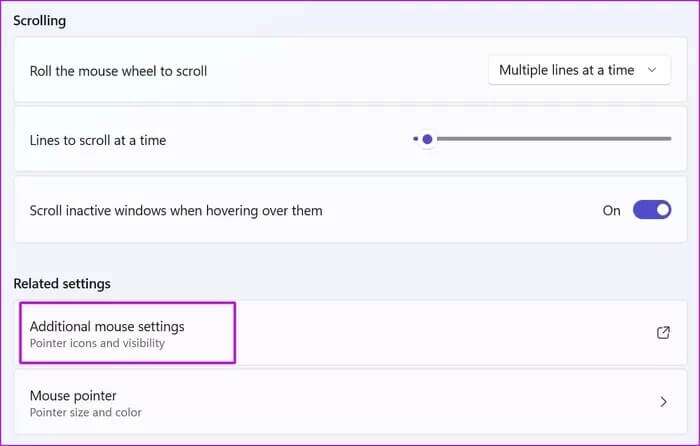
Aşama 3: Listeye git Dizin seçenekleri.
Adım 4: Devre Dışı İşaretçi doğruluğunu iyileştirin.
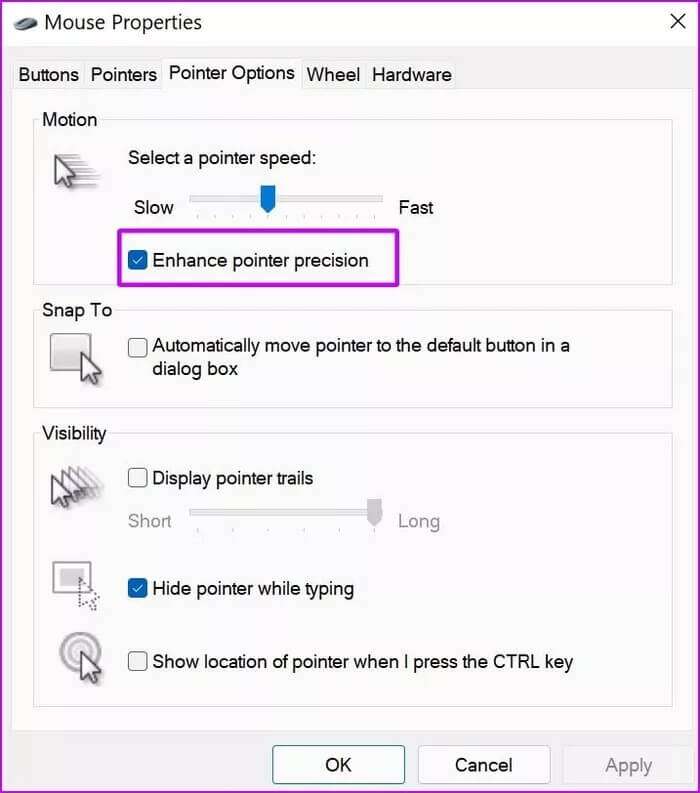
2. Oyun Modunu Etkinleştir
Oyun modu etkisizdi, ancak Microsoft bu özellik üzerinde çok çalıştı ve büyük bir farkla geliştirdi.
Oyun Modu etkinleştirildiğinde, Windows arka plan görevlerini, Windows güncelleme hizmetlerini, sürücü kurulumunu ve daha fazlasını devre dışı bırakarak PC'nizdeki oyun deneyiminize öncelik verir. Sistem, sorunsuz bir oyun deneyiminin keyfini çıkarmanız için tüm CPU ve GPU kaynaklarına sahip olmanızı sağlar.
Amaç, oyuna ve sisteme bağlı olarak sabit bir kare hızı sağlamaktır.
Adım 1: Bir uygulama açın Ayarlar Windows 11'da (anahtarları kullanın Windows + I).
Adım 2: set E-spor ve Oyunlar Sol kenar çubuğundan.
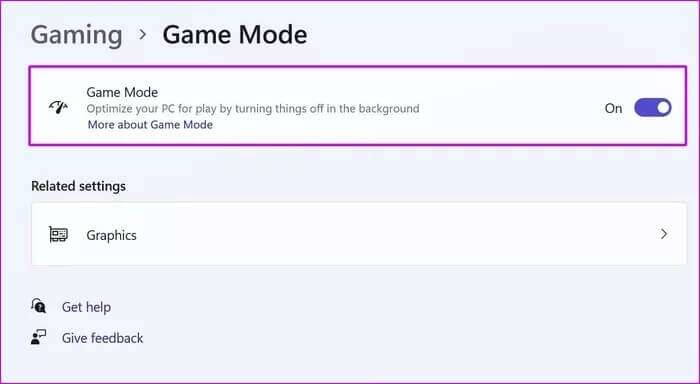
Aşama 3: Adresine git Oyun modu Ve aşağıdaki menüden geçişi etkinleştirin.
3. Belirli oyunlarda GPU önceliği
Çoğu modern masaüstü CPU'ları, hafif oyunlar için yeterince iyi olan entegre bir GPU ile birlikte gelir. Her zaman NVIDIA gibi özel bir GPU ile ölçeklendirebilir ve üst düzey oyunların keyfini çıkarabilirsiniz.
بعد Windows 11 güncellemesi Her uygulama için belirli bir GPU ayarlama seçeneğiniz vardır. Bu, Yüksek Performans ve Güç Tasarrufu modlarının seçilebilecek tek bir GPU'su olduğundan, tek grafik kartına sahip masaüstü platformları için anlamlı olmayabilir.
Bu, üst düzey oyunlar için ayrı bir GPU'ya sahip bir oyun dizüstü bilgisayarı veya masaüstü kurulumunda mantıklıdır. Pilden tasarruf etmek için yerleşik GPU'yu veya başlangıçtan itibaren ham güçten tasarruf etmek için özel bir GPU'yu kullanarak belirli bir oyunu çalıştırabilirsiniz.
Adım 1: Bir tuşa basın Windows Ve ara Grafik.
Adım 2: basın Keşfet Ve bir liste aç Grafik ayarları.
Aşama 3: seçmek لعبة Ve tıklayın Seçenekler.
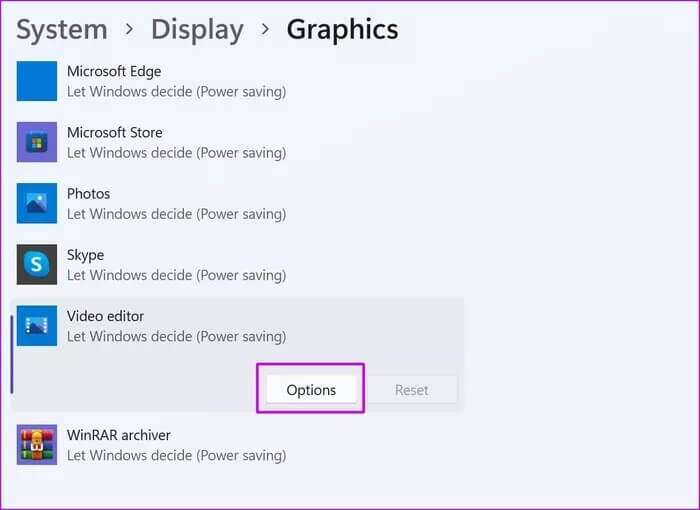
Adım 4: Oyunda kullanmak istediğiniz GPU seçeneğini seçin ve kayıt etmek.
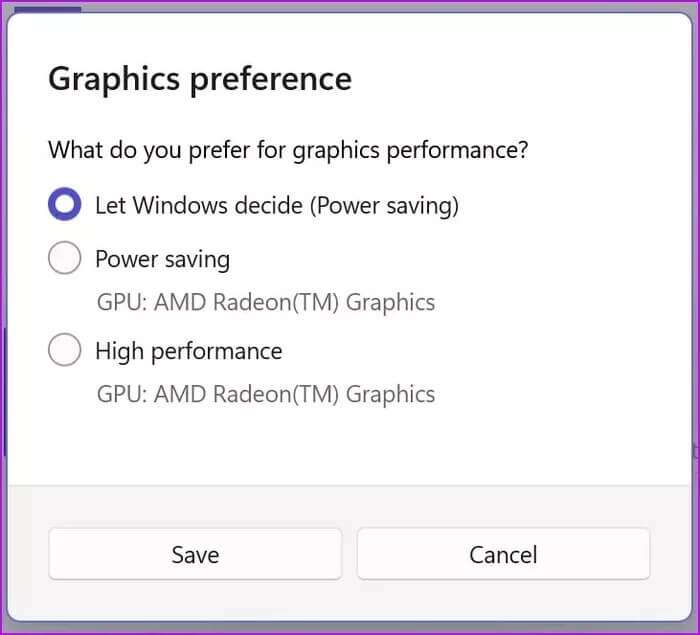
4. Olanların kaydını devre dışı bırakın
Güçlü oyuncular, AMD veya NVIDIA'dan sürücü tabanlı yakalama/kayıt ayarlarını kullanabilir. Varsayılan Windows'u devre dışı bırakalım.
Adım 1: Bir uygulama açın Windows ayarları.
Adım 2: Adresine git E-spor ve Oyunlar Ve seçin Ele geçirmek.
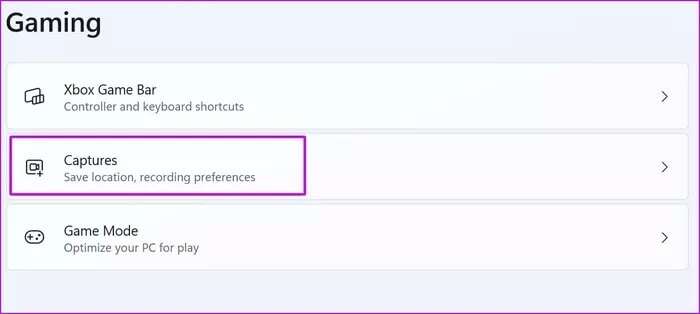
Aşama 3: Devre Dışı ne olduğunu kaydetmek için düğme .
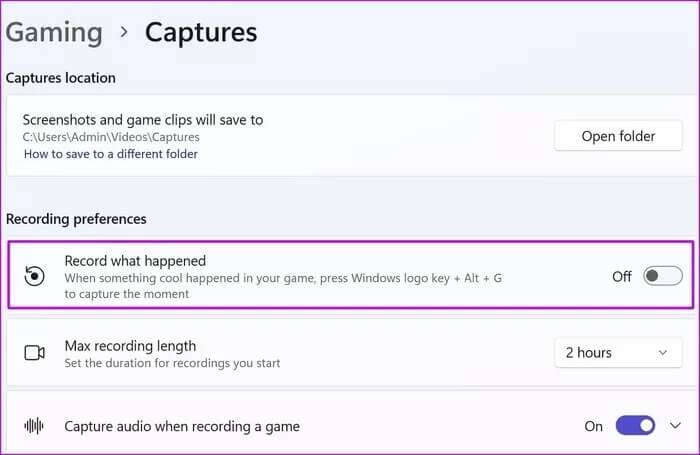
Kazanan anları yakalamak için varsayılan Windows yöntemini kullanmayı planlıyorsanız, video kare hızını ve kalitesini de ayarlamanız gerekir.
Aynı menüden 30 fps yerine 60 fps ve yüksek video kayıt kalitesi yerine standart video kalitesini kullanın.
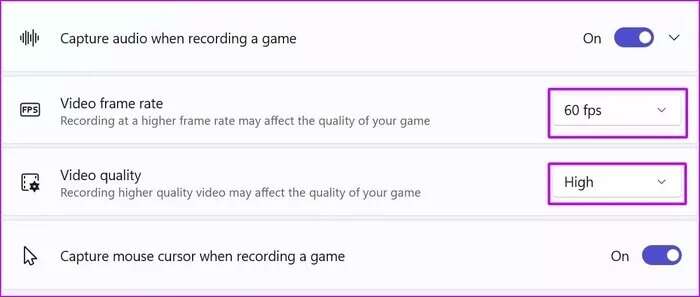
Kaydedilen içeriğin kalitesinde bir düşüş fark edebilirsiniz, ancak bu, kayıt sırasında oyunların performansını etkilemeyecektir.
5. Başlangıçta uygulamaları açmayı devre dışı bırakın
Bu, genel Windows 11 performansını artırmak için klasik bir numaradır. Başlatma sırasında başlayan çok fazla uygulama ve hizmet varsa, bu davranışı Ayarlar menüsünden devre dışı bırakmalısınız.
Adım 1: aç Windows ayarları Listeye git Uygulamaları.
Adım 2: set Uygulamalar ve özellikler Ve aşağı kaydırın Başla.
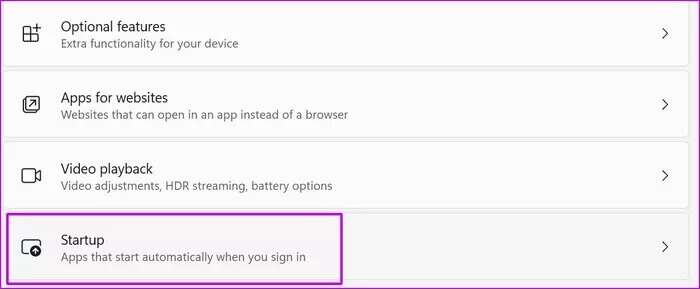
Aşama 3: Devre Dışı Uygulamalar ve Hizmetler Giriş işlemi sırasında başlayan alakasız.
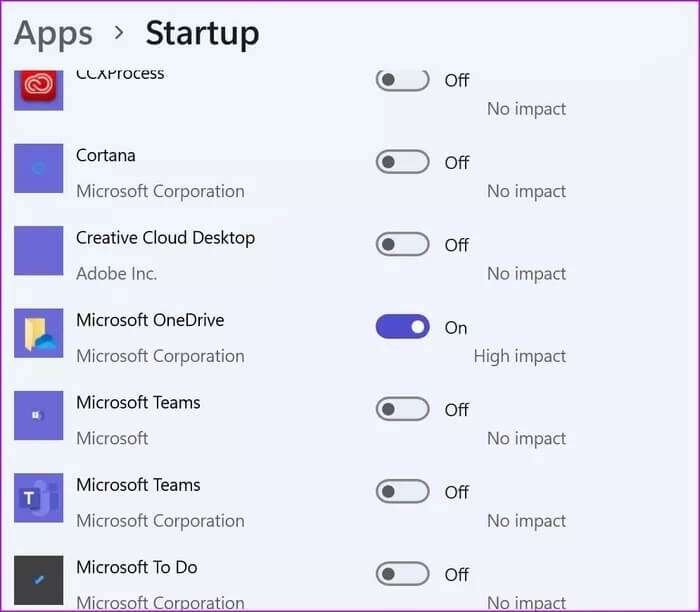
6. Güç planının yüksek performansını etkinleştirin
Windows, performansı daha fazla güçle destekleyen Yüksek Performans planını etkinleştirmenize olanak tanır. Bu seçenek, Windows 11'de oyun deneyiminizi geliştirmenize yardımcı olur. Bunu nasıl etkinleştireceğiniz aşağıda açıklanmıştır.
Adım 1: basın Windows tuşu Ve ara Güç planını düzenle.
Adım 2: basın Keşfet . açılacak Enerji seçenekleri.
Aşama 3: Bir seçeneği tıklayın enerji yukarıda.
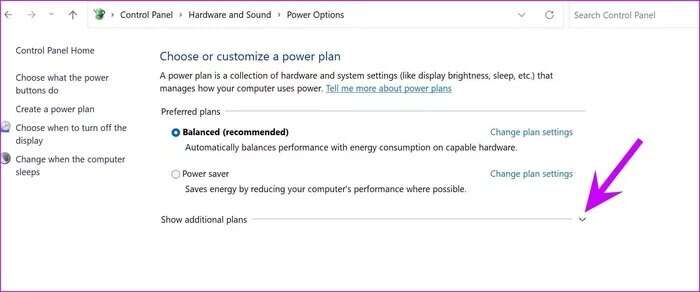
Adım 4: genişletmek Ek planları göster ve etkinleştir Yüksek performans Açılır menüden.
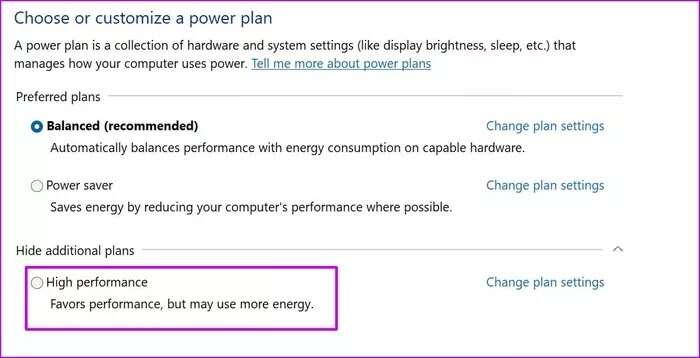
7. Grafik sürücülerini güncelleyin
Güncel olmayan grafik sürücüleriyle oyun oynuyor musunuz? Aygıt Yöneticisi menüsünden grafik sürücülerini güncellemek isteyebilirsiniz.
basın Windows tuşu ve bir liste arayın Cihaz yönetimi. Açın ve aşağı kaydırın işlemciler Sağ tıklama Grafik sürücüsü Ve en son sürüme güncelleyin.
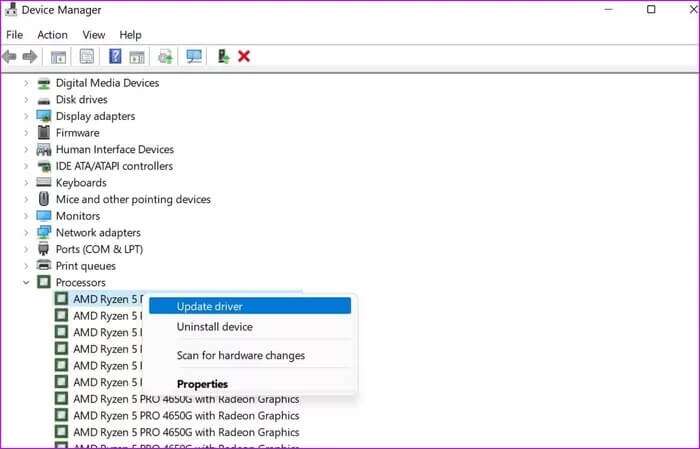
8. Windows 11 işletim sistemi güncellemesi
Birçoğu, Windows 11 incelemelerinde Microsoft'un en yeni işletim sisteminin hala çalışma halinde olduğunu belirtti. Şirket, başlangıçtaki bazı güvenlik açıklarını düzeltmek için çok çalışıyor. örnek , AMD işlemciler, erken Windows 11 sürümleriyle iyi performans göstermedi.
Microsoft, bu sorunları işletim sistemi güncellemeleriyle düzeltmiştir. Bilgisayarınıza en son işletim sistemini yüklemek için Windows Ayarları'na gidin ve Windows Update'i seçin.
WINDOWS 11'DE KUSURSUZ OYUNLARIN KEYFİNİ ÇIKARIN
Windows 11'deki ortalama oyun deneyiminiz göz önüne alındığında, oyun PC'nizde veya dizüstü bilgisayarınızda Windows 10'a geri dönmek isteyebilirsiniz. Bunu yapmadan önce, Windows 11'de oyun performansını artırmak için yukarıdaki ipuçlarını takip edebilir ve iyileştirilmiş oyun performansının beklentilerinizi karşılayıp karşılamadığını görebilirsiniz.
Yukarıdaki hileleri uyguladıktan sonra daha iyi oyun performansı fark ettiniz mi? Deneyiminizi aşağıdaki yorumlarda paylaşın.